क्या आप यूबंटू लिनक्स पर अपाचे हैडोप इंस्टॉलेशन करना सीखना चाहेंगे? इस ट्यूटोरियल में, हम आपको दिखाने जा रहे हैं कि उबंटू लिनक्स चलाने वाले कंप्यूटर पर अपाचे हैडोप को डाउनलोड और इंस्टॉल करने का तरीका कैसे है।
• उबंटू 18.04
• उबंटू 19.04
• उबंटू 19.10
• अपाचे हडोप 3.1.3
• ओपनजेडके संस्करण 11.0.4
हार्डवेयर सूची:
निम्नलिखित अनुभाग इस अपाचे हैडोप ट्यूटोरियल बनाने के लिए उपयोग किए जाने वाले उपकरणों की सूची प्रस्तुत करता है।
ऊपर सूचीबद्ध हार्डवेयर का हर टुकड़ा अमेज़न वेबसाइट पर पाया जा सकता है ।
अपाचे हैडोप संबंधित ट्यूटोरियल:
इस पृष्ठ पर, हम अपाचे हैडोप से संबंधित ट्यूटोरियल की एक सूची तक त्वरित पहुंच प्रदान करते हैं।
ट्यूटोरियल - उबंटू लिनक्स पर अपाचे हैडोप इंस्टॉलेशन
जावा जेडीके पैकेज स्थापित करें।
जावा जेडीके इंस्टॉलेशन निर्देशिका खोजने के लिए निम्नलिखित आदेश का उपयोग करें।
इस कमांड आउटपुट को आपको जावा इंस्टॉलेशन डायरेक्टरी दिखानी चाहिए।
हमारे उदाहरण में, हमारे जावा JDK फ़ोल्डर के तहत स्थापित किया गया है: /usr/lib/jvm/जावा-11-openjdk-amd64
अब, आपको JAVA_HOME नाम का एक पर्यावरण चर बनाने की आवश्यकता है।
आवश्यक पर्यावरण चर विन्यास को स्वचालित करने के लिए एक फ़ाइल बनाएं
यहां फाइल सामग्री java.sh है।
कंप्यूटर को रिबूट करें।
यह सत्यापित करने के लिए निम्नलिखित आदेश का उपयोग करें कि JAVA_HOME चर बनाया गया था या नहीं।
यहां कमांड आउटपुट है:
जावा स्थापना का परीक्षण करने के लिए निम्नलिखित आदेश का उपयोग करें।
यहां कमांड आउटपुट है:
हकलम नाम से एक स्थानीय उपयोगकर्ता खाता बनाएं।
यहां कमांड आउटपुट है।
हैवोप यूजर पासवर्ड पर ध्यान दें।
हैडोप यूजर बनने के लिए एसयू कॉवर का इस्तेमाल करें।
हैडोप यूजर अकाउंट के लिए एसएसएच की चाबी जेनरेट करें।
यहां कमांड आउटपुट है।
उपयोगकर्ता हैडोप के रूप में, अधिकृत एसएच चाबियों की सूची में हडोप उपयोगकर्ता कुंजी जोड़ें।
इसके लिए आपको हैवोप यूजर पासवर्ड डालना होगा।
यहां कमांड आउटपुट है।
हडियोप यूजर अकाउंट के तौर पर लोकलहोस्ट पर लॉगइन करने की कोशिश करें।
हैडोप यूजर अकाउंट से लॉगऑफ करें और रूट अकाउंट पर वापस जाएं।
आधिकारिक वेबसाइट से हैपोप पैकेज डाउनलोड करें।
अपने लिनक्स सर्वर पर हैवोप सॉफ्टवेयर इंस्टॉल करें।
अब, आपको अपाचे हदोप आवश्यक पर्यावरण चर बनाने की आवश्यकता है।
आवश्यक पर्यावरण चर विन्यास को स्वचालित करने के लिए एक फ़ाइल बनाएं।
यहां hadoop.sh फ़ाइल सामग्री है।
आपको hadoop.sh फाइल पर JAVA_HOME पर्यावरण चर सेट करने की आवश्यकता है।
hadoop-env.sh फाइल को संपादित करें।
इस फ़ाइल के अंत में निम्नलिखित लाइन जोड़ें।
कंप्यूटर को रिबूट करें।
अपाचे हैडोप पर्यावरण चर बनाए गए थे या सत्यापित करने के लिए निम्नलिखित आदेश का उपयोग करें।
यहां कमांड आउटपुट है:
स्थापित अपाचे हैडोप संस्करण को सत्यापित करें।
यहां कमांड आउटपुट है।
अपाचे हैडोप सॉफ्टवेयर इंस्टॉलेशन का काम पूरा हो गया।
ट्यूटोरियल - अपाचे हैडोप विन्यास उदाहरण
हमारे उदाहरण में, हम एक अपाचे हैडोप सिंगल नोड क्लस्टर सेटअप को कॉन्फ़िगर करने जा रहे हैं।
कोर-साइट.xml फ़ाइल को संपादित करें।
यहां मूल फ़ाइल है, हमारे विन्यास से पहले ।
यहां हमारे विन्यास के साथ नई फ़ाइल है ।
एचडीएफसी साइट.xml फ़ाइल को संपादित करें।
यहां मूल फ़ाइल है, हमारे विन्यास से पहले ।
यहां हमारे विन्यास के साथ नई फ़ाइल है ।
mapred-site.xml फ़ाइल संपादित करें।
यहां मूल फ़ाइल है, हमारे विन्यास से पहले ।
यहां हमारे विन्यास के साथ नई फ़ाइल है ।
यार्न-साइट.xml फ़ाइल को संपादित करें।
यहां मूल फ़ाइल है, हमारे विन्यास से पहले ।
यहां हमारे विन्यास के साथ नई फ़ाइल है ।
नामनोड और डेटानोड नाम की आवश्यक निर्देशिकाएं बनाएं।
नामनोड को फॉर्मेट करने के लिए निम्नलिखित कमांड का उपयोग करें।
अपने अपाचे हैडोप क्लस्टर शुरू करने के लिए निम्नलिखित आदेश का उपयोग करें।
अपने अपाचे हैडोप क्लस्टर शुरू करने के लिए निम्नलिखित आदेश का उपयोग करें।
एक ब्राउज़र सॉफ्टवेयर खोलें, अपने अपाचे हैडोप सर्वर प्लस के आईपी पते दर्ज करें: 9870
हमारे उदाहरण में, निम्नलिखित यूआरएल ब्राउज़र में दर्ज किया गया था:
• http://192.168.15.10:9870
अपाचे हैडोप वेब इंटरफेस प्रस्तुत किया जाना चाहिए।
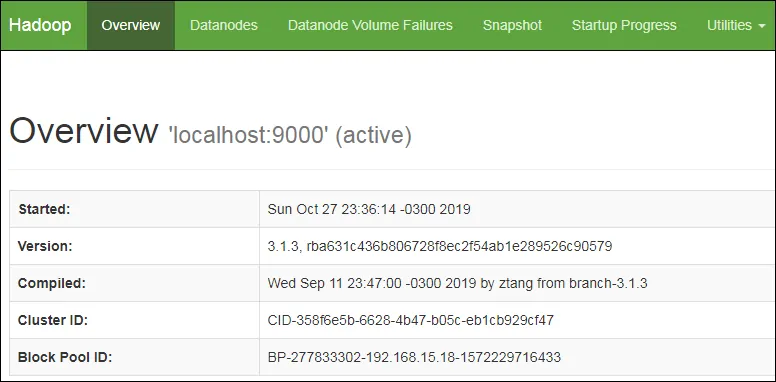
बधाइयाँ! आपने उबंटू लिनक्स पर अपाचे हैडोप इंस्टॉलेशन समाप्त कर दिया है।